如果要问你小米怎么怎么长截图、vivo手机怎么长截图,也许大家都知道怎么用。因为目前很多安卓智能手机基本上都内置了长截图功能。其实很多长截屏使用场景还是非常广泛的,我们知道iPhone手机,尤其是那些4.7英寸的iPhone,截屏的显示内容非常有效,而且我们也知道iOS系统这么多年来说,一直不支持内置长截屏功能。最近就有几位小伙伴,在“IT数码通”公纵号咨询小编,问到iPhone怎么长截图呢?针对这个问题,下面小编带来一种苹果iPhone实现长截图方法。
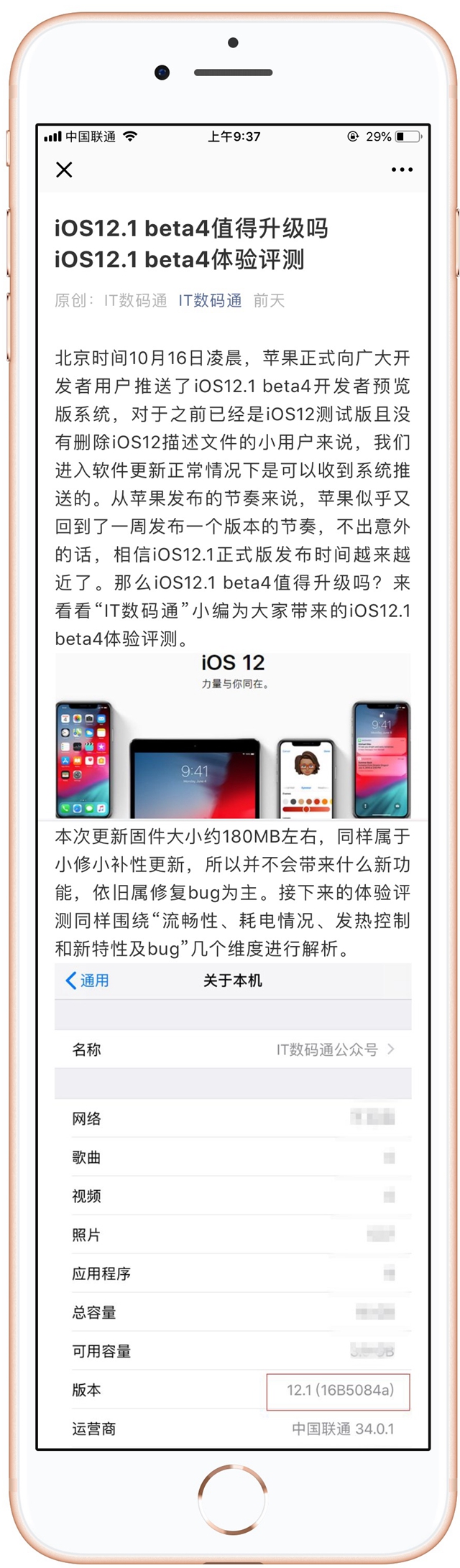
由于iPhone本身不内置长截屏功能,所以目前唯一可以实现的就是借助第三方工具,而由于工具太多,有的用户觉得不好用,所以用户们喜欢找到使用强比较好的那款APP,而接下来小编为大家找到了一款还不错的长截图APP,个人体验下来还不错,值得下载使用。
一、首先我们在苹果应用商店搜索“长截图”或者直接搜索“Picsew”软件,下载并安装,打开这个工具,如下图所示。
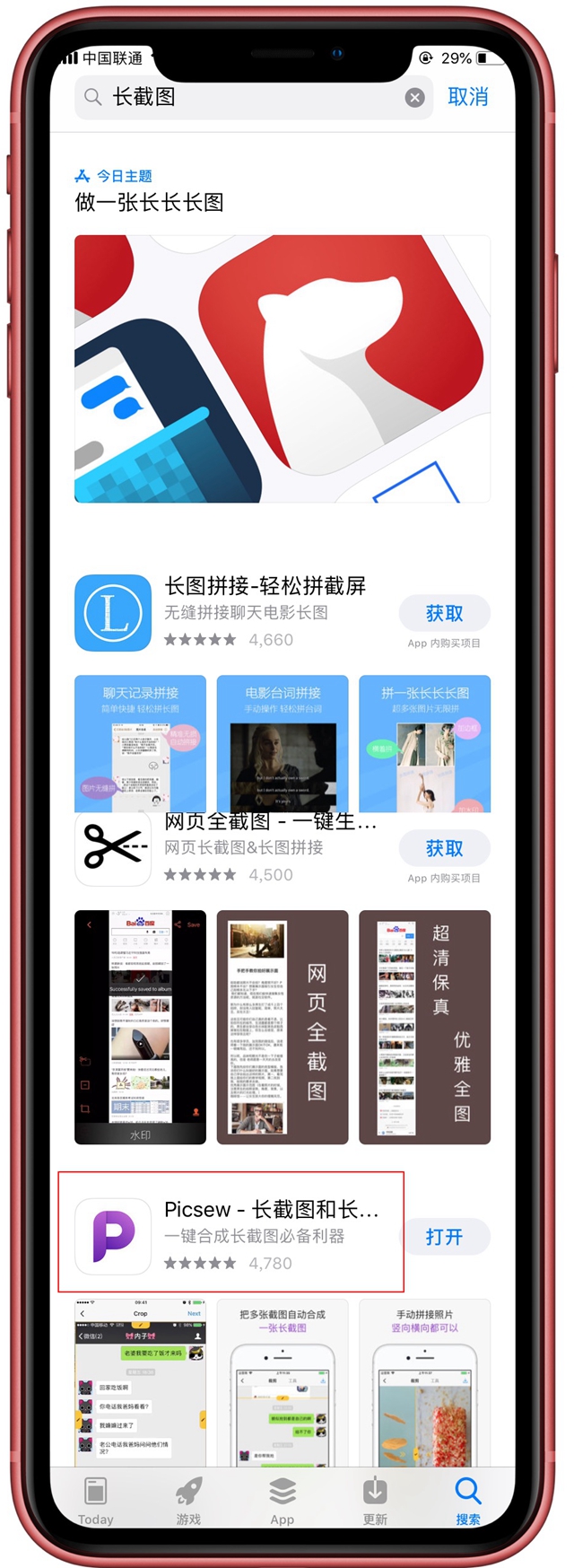
二、打开这个APP之后,我们就可以在之前的照片里面添加照片或截图,可以添加多张,我们选择“长截图”如下图所示。
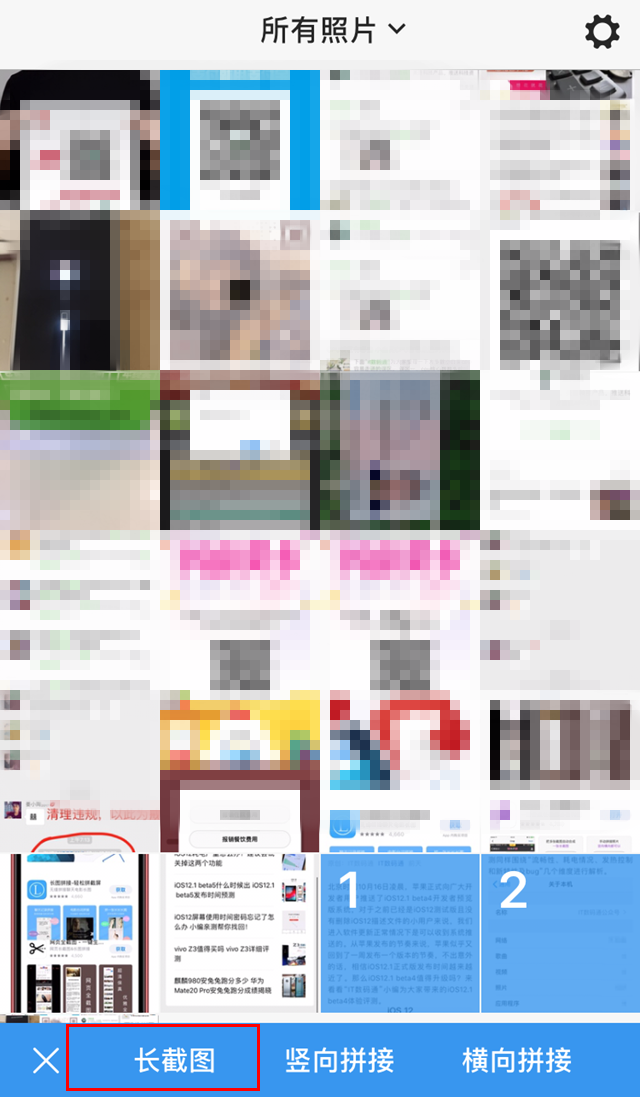
三、选择完之后,我们就可以对需要实现合并截屏的图片进行调节,直到合适为止。更重要的是,这款APP还内置了带壳截图,这点小编觉得还不错,如下图所示。
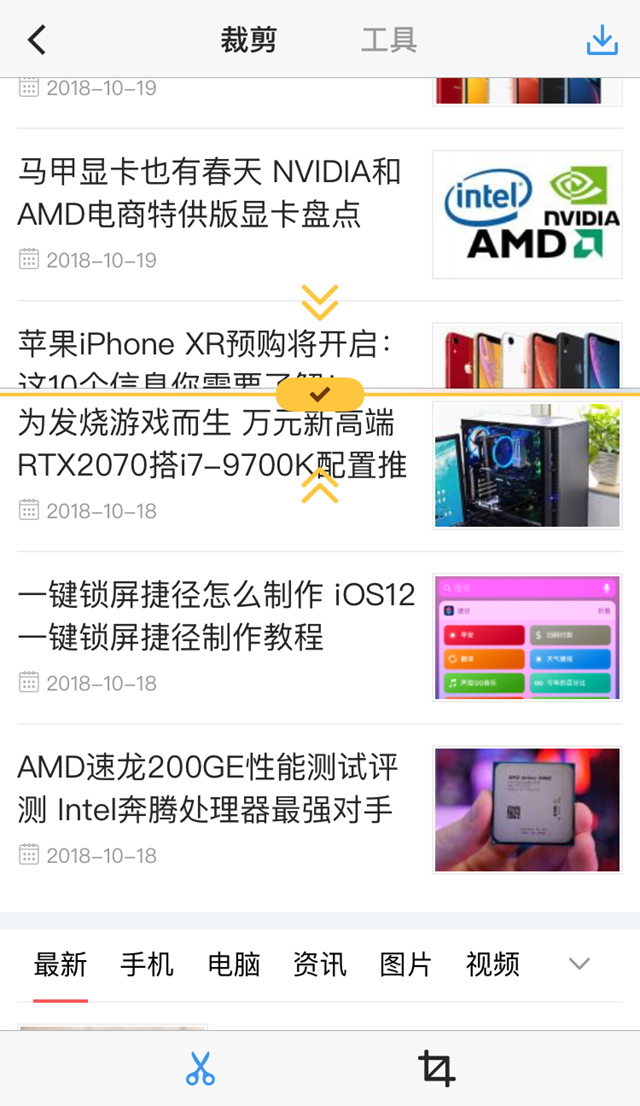
四、那么iPhone长截图的图片保存在哪呢?其实与普通截图一样,肯定是可以保存在本地照片应用程序里面。
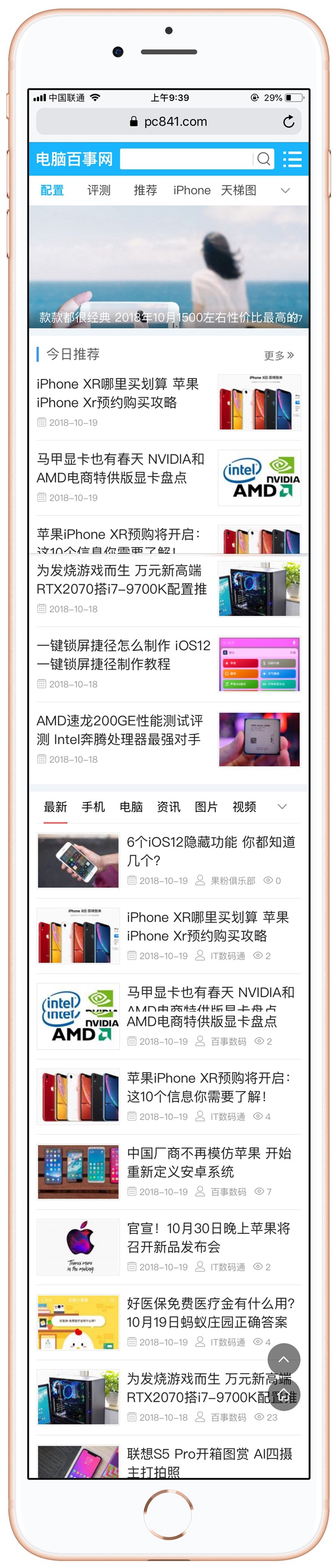
iPhone长截图本站首页图片效果
如果你对此还存在其他疑问,记得给IT数码通小编留言!!!

